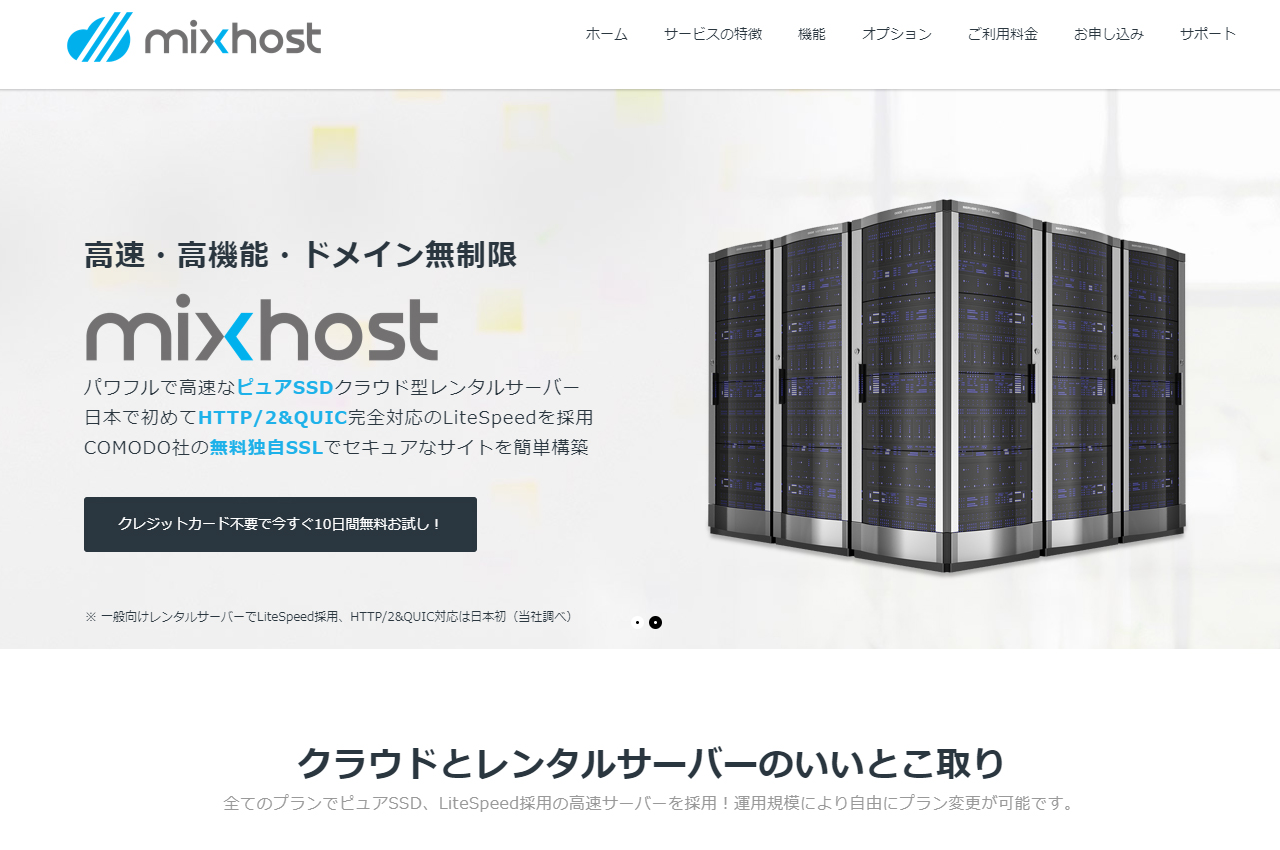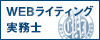プライベート用と、ビジネス用。
使い分けるためにGmailアドレスをいくつか取得しますよね。
私もつい先日、このブログの運用をするためのアドレスを取得しました。
その時に困ったのが、@gmail.com前につく「ユーザー名」部分。
すでに全世界でたくさんのGoogleアカウントユーザーがいますので、
気に入ったアドレスを取るのがなかなか難しい!
数字や記号を使ってなんとか工夫することはできますが、
今回は「数字を入れずにアルファベットと記号だけで気に入ったアドレスを作りたい」
と思ったので難易度が上がりました(;´∀`)
Gmailのアドレスに使うことができる記号は?
Gmailのアドレスに使うことができる記号は、
ずばり、「.」(ドット)のみです!
えー!少なすぎ!! って思いません?
他のメールサービスや、ドメインの取得だって
「-」(ハイフン)や「_」(アンダーバー)が使えるのに・・・。
- アルファベット
- 数字
- 「.」(ドット)
この3種類から作らないといけないのです。
↓
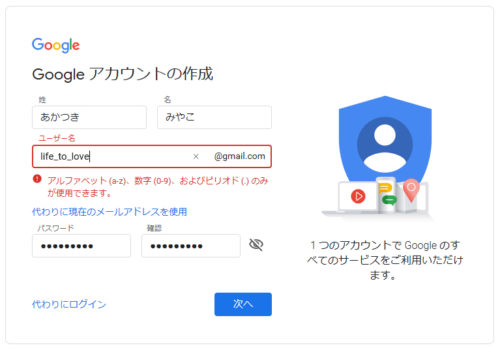
本名じゃなくても、着信可能な電話番号かメールアドレスさえあれば作れるGmail。
Gmaileのアドレス取得=Googleのアカウント作成なので、
Googleドライブ、スプレッドシートやGoogle Keepといった機能も全て利用可能になります。
新しいGoogleアカウントを取得したときにやっておくべきこと
過去のちょっとした?トラブルから
セキュリティはしっかりと、というのが私のモットー。
実際に遭遇したトラブルから事例を出しつつ説明しましたので
是非あなたも設定してみてください。
二段階認証
必須中の必須だと思っている、二段階認証です。
もちろん、私が一度も遊んだことのないゲームです。
幸い、カード裏面の認証コード不一致のお陰で支払われずに済みましたが、
発覚したときはめちゃくちゃ怖かった!
ちなみに、「一応・・・」ということでGoogleに不正アクセスされました!と報告したら
なぜかアカウント凍結。
理由は調査のためらしいですが、3か月ほど使えなくなってかなり困りました。
ちなみにこれ、Googleアドセンスやプライベートでも頻繁に利用する主力アカウントだったんです。
復活しなかったらどうしよう・・・と、非常に気落ちしていた3か月でした。
二段階認証の設定は簡単。
スマホがあれば、それを指定して「新しいデバイスからのアクセス確認」ができるようにすればOK
すでに設定している人は、機種変更の時にいったん解除しないと入れなくなるので注意してくださいね。
アカウント復元方法の追加
Gmailアドレスをいくつか使い分けていて、
どのアカウントのパスワードがどれだったかわからなくなったとき
電話番号と別のログイン可能なメールアドレスを設定していれば簡単に復活することができます。
私は1つのメインGmailアカウントに、その他複数のGmailアカウントの復元アドレスとして指定してます。
全てに同じパスワードを使うのは危険ですからね。
さいごに
二段階認証も、アカウント復元方法の追加も非常に簡単ですので
長くそのアドレスを使い続けるつもりなら絶対に設定しておくべきです。
もちろん、Googleのサービスの一つであるアドセンスも「Googleアカウント」です。
私のように、油断しまくってアカウント凍結や乗っ取りをされないように、
できる対策は全て導入しておきましょう!